|
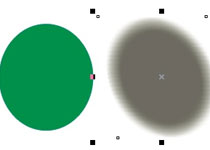
CorelDRAW X7的强大和易用在于它的一系列交互工具,以阴影工具为例,它的操作和调整十分直观且方便,它可以在对象本身以进行直观的调整,同样也可以在属性栏上精确地调整阴影的方向、颜色、羽化程度等各项属性,并且实时反映到对象上,从而创造出千变万化的阴影效果。相对以前的版本而言CorelDRAW X7提供了更多的功能和选项,增强了对阴影效果的控制。以下步骤教您如何使用CorelDRAW X7中的阴影工具。
一 添加阴影效果
在工具箱中选择(阴影工具),接着选中需要制作阴影效果的对象。(这里以绿色椭圆为例)。
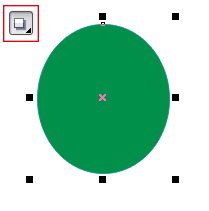
在对象上面按下鼠标左键,然后往投影投映方向拖动鼠标,此时会出现对象阴影的虚线轮廓框。调整至适当位置,释放鼠标即可完成阴影效果的添加。
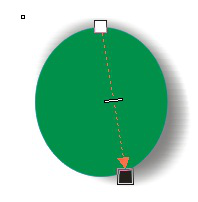
二 编辑阴影效果
在阴影界面的属性栏中,可以编辑阴影效果,有预设列表,包括添加。删除预设。阴影偏移、角度、不透明度以及羽化值的调整等等,这里就不再一一介绍了。有兴趣的朋友可以自己尝试一下。
应用阴影工具拖动阴影控制线中间的白色矩形调节钮,可以调节阴影的不透明度,越靠近白色方块不透明度越小,阴影越淡;越靠近黑色方块(或其他颜色)不透明度越大,阴影越浓。
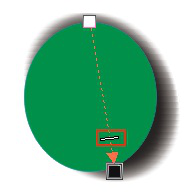
怎样改变阴影的颜色?这里有两种方法:
1.找到属性栏中的阴影颜色,选择颜色单击即可。
2.用鼠标从调色板中将颜色色块拖到黑色方块中,方块的颜色则变为选定色,阴影的颜色也会随之改变为选定色。
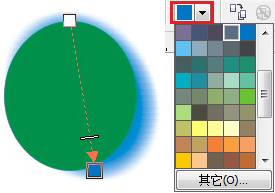
制作好的阴影效果与选定对象时动态连接在一起的如果改变对象的外观,阴影也会随之变化。
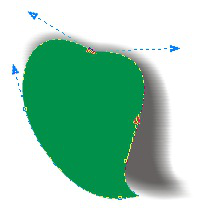
三 拆分阴影
使用选择工具选中对象和阴影,然后选择对象→拆分阴影群组(Ctrl K)。
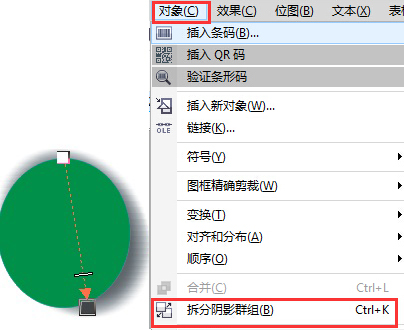
拆分对象和阴影之后,就可以用挑选工具单独选择了。
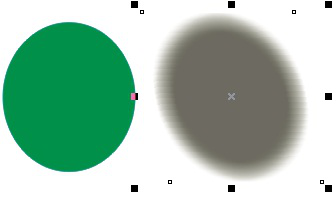
拆分阴影群组之后,就可以对一个图多次使用阴影工具来添加阴影。
|